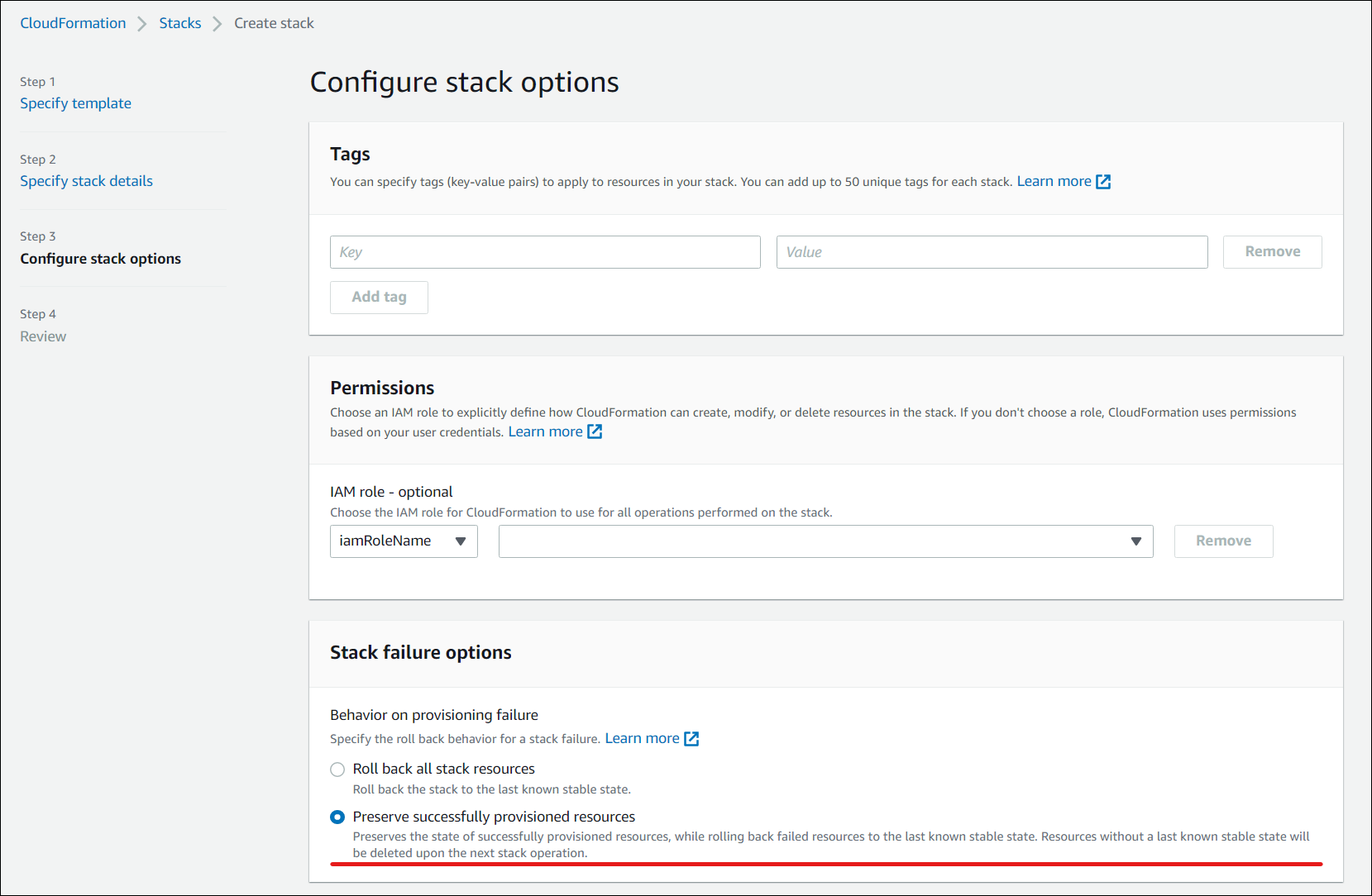Citrix DaaS™ per Amazon WorkSpaces Core
Introduzione
Questo articolo descrive come preparare e creare una distribuzione con Citrix® per Amazon WorkSpaces Core. Amazon WorkSpaces Core risiede in Amazon Web Services (AWS).
Di seguito è riportata la rappresentazione dell’implementazione AWS e della sua gestione con Citrix DaaS:
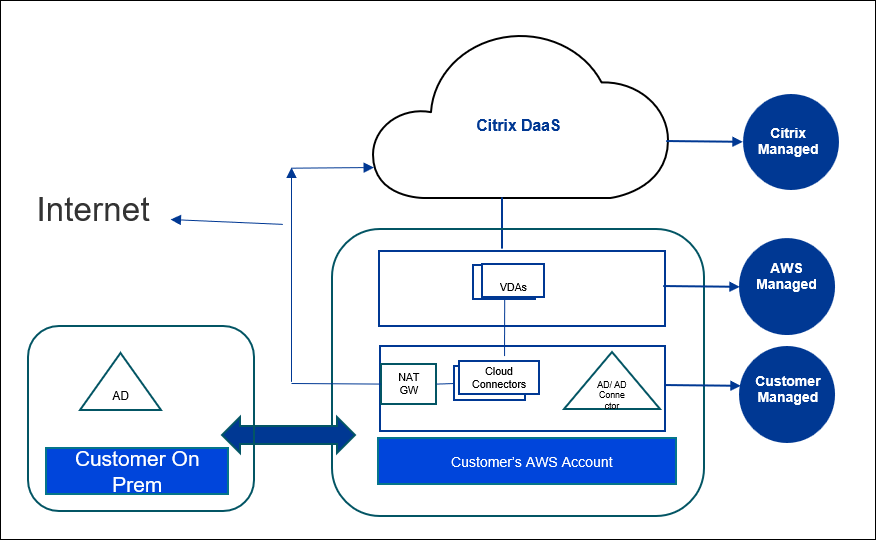
Preparare e creare una distribuzione
La checklist di distribuzione nell’interfaccia Quick Deploy contiene collegamenti alle procedure 1-5.
- Prima di iniziare, completare i prerequisiti in Citrix Cloud e AWS.
- Creare una posizione delle risorse in Citrix Cloud. (Questa procedura è inclusa anche come prerequisito.)
- Connettere il proprio account AWS. Questa procedura abilita le autorizzazioni in modo che Citrix DaaS possa connettersi ad AWS.
- Creare una connessione di directory. Questa procedura configura una connessione che consente l’accesso all’Active Directory della propria organizzazione.
- Importare un’immagine. Questa procedura consente di creare un’esperienza desktop per i propri utenti.
- Creare una distribuzione. Questa procedura specifica le macchine da distribuire e gli utenti che possono accedervi tramite Citrix Workspace.
Prima di iniziare
Assicurarsi di aver completato le seguenti attività prima di iniziare a preparare e creare la propria distribuzione.
Esiste un’eccezione: la creazione di una posizione delle risorse in Citrix Cloud™ è elencata come prerequisito. È anche la prima procedura nella checklist di distribuzione. Quindi, se si crea la posizione delle risorse come parte dei prerequisiti, saltare tale procedura nella sequenza della checklist. Allo stesso modo, completare tale procedura nella checklist se non l’ha fatto in precedenza.
Prerequisiti da completare in Citrix Cloud
- Creare un account Citrix Cloud e abbonarsi a Citrix DaaS.
- Creare una posizione delle risorse Citrix Cloud. (Questa procedura è anche collegata nell’interfaccia Quick Deploy.)
Prerequisiti da completare in AWS
- Creare un account utente AWS. L’account deve avere:
- Autorizzazioni di ruolo per il client API Citrix.
- Autorizzazioni per l’accesso programmatico. Per maggiori informazioni, vedere Autorizzazioni di accesso programmatico dell’account AWS.
- Creare il ruolo
workspaces_DefaultRole. Per maggiori informazioni, vedere Creare il ruolo workspaces_DefaultRole.
- Nel proprio Active Directory:
- Utilizzare l’opzione AD Connector per archiviare e gestire le informazioni. Per maggiori dettagli, vedere AD Connector.
- Creare un’unità organizzativa (OU) in cui vengono create le VM. Tale unità organizzativa deve avere una policy Citrix per la comunicazione con i Cloud Connector e Citrix Cloud. Vedere la sezione Riferimenti per i dettagli.
- Configurare una policy di gruppo per la configurazione di Citrix Cloud Connector™:
- Scaricare l’ultima Group Policy Management Console fornita da Citrix (CitrixGroupPolicyManagement_64.msi) dal sito di download Citrix.
- Installare l’MSI (tale macchina deve avere il runtime di Visual Studio 2015 installato). Quindi creare una policy Citrix che contenga l’impostazione della policy Controller. Tale impostazione specifica gli indirizzi dei Cloud Connector.
- Creare o utilizzare un gateway NAT esistente. Per maggiori informazioni, vedere Gateway NAT.
- Creare o utilizzare uno o più gruppi di sicurezza esistenti che consentano ai Citrix Cloud Connector di comunicare con le VM distribuite. Per maggiori informazioni, vedere Controllare il traffico verso le risorse AWS utilizzando i gruppi di sicurezza
-
Aprire un ticket di supporto AWS per abilitare BYOL sul proprio account. Per iniziare, contattare il proprio account manager o rappresentante di vendita AWS, oppure contattare il Centro di supporto AWS. Il proprio contatto verificherà e abiliterà BYOL. Per maggiori informazioni, vedere Abilitare BYOL per il proprio account per BYOL utilizzando la console Amazon WorkSpaces.
Nota:
Le versioni Windows 10 N e Windows 11 N non sono attualmente supportate per BYOL.
- L’utilizzo della funzionalità Citrix DaaS per Amazon WorkSpaces Core abiliterà automaticamente la funzionalità Bring Your Own Protocol (BYOP) in AWS WorkSpaces Core.
- Disporre di licenze Windows 10 sufficienti per i desktop che verranno creati. Per maggiori informazioni, vedere Portare le proprie licenze desktop Windows.
Preparazione generale
Rivedere ogni procedura prima di iniziare. Vantaggio: ciò aiuterà a completare facilmente i processi.
Creare una posizione delle risorse
Si crea una posizione delle risorse in Citrix Cloud.
- Una posizione delle risorse contiene due o più Cloud Connector che comunicano con Citrix Cloud. I server su cui si installano i Cloud Connector devono trovarsi in una VPC EC2, essere uniti a un dominio e avere connettività Internet. I Cloud Connector devono trovarsi nella stessa VPC della directory che si intende utilizzare.
- Per maggiori informazioni sui Cloud Connector, vedere Citrix Cloud Connector e come effettuarne il provisioning.
- La posizione delle risorse può anche contenere i propri server Active Directory. Per maggiori informazioni, vedere Connettere Active Directory a Citrix Cloud.
Connettere il proprio account AWS
Questa procedura abilita le autorizzazioni per Citrix DaaS per connettersi ad AWS.
Per creare AssumeRole per AWS WorkSpaces Core, seguire questi passaggi:
- Nel riquadro DaaS, fare clic su Manage (Gestisci) per aprire Studio.
- Nel riquadro sinistro, selezionare Quick Deploy > Amazon WorkSpaces Core > Accounts (Distribuzione rapida > Amazon WorkSpaces Core > Account) e fare clic su Connect account (Connetti account).
-
Nella pagina Connect AWS account (Connetti account AWS), sotto Confirm prerequisites (Conferma prerequisiti), fare clic su Download AWS CloudFormation Template (Scarica modello AWS CloudFormation). Dopo aver scaricato il modello, fare clic su Next (Avanti).
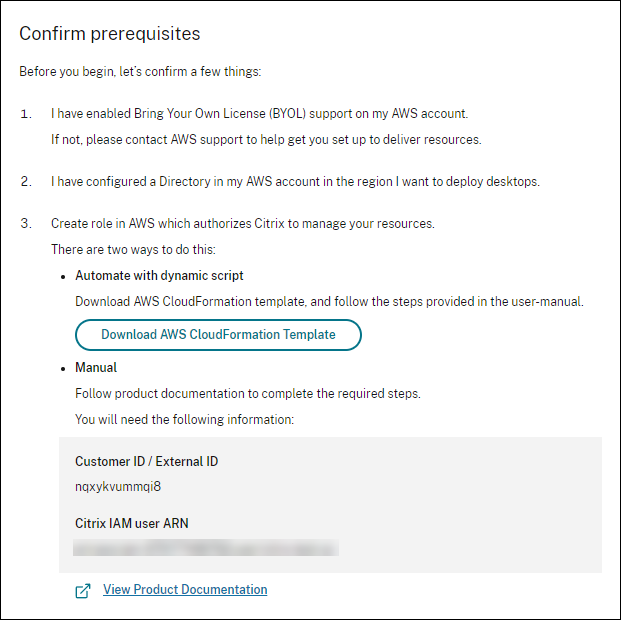
- Per caricare il modello, vedere Creare AssumeRole per l’integrazione di AWS Workspace Core.
-
Nella pagina Authenticate account (Autentica account), aggiungere l’Amazon Resource Name (ARN) generato nel campo Role ID (ID ruolo), fornire un nome nel campo Name (Nome) e fare clic su Next (Avanti). Si apre la pagina Pick region (Seleziona regione).
Role ID (ID ruolo) corrisponde all’ARN del ruolo che autorizzerà Citrix a gestire le risorse. L’ID ruolo può essere trovato nella console di gestione AWS navigando su IAM > Roles.
Se si utilizza lo script
CloudFormation, navigare su CloudFormation e fare clic sullo stack corrispondente utilizzato per creare il ruolo. Navigare nella scheda Resources (Risorse) e fare clic sulla risorsa con LogicalIDCitrixAssumeRole.Nota:
Non è possibile connettere due account nella stessa regione per lo stesso account AWS.
-
Nella pagina Pick region (Seleziona regione), selezionare la regione in cui si desidera distribuire i desktop e fare clic su Next (Avanti).
Nota:
Se si sceglie una regione che non ha BYOL configurato, il proprio account avrà accesso solo a immagini con tenancy predefinita e a tenancy di connessione di directory condivisa. Dopo che BYOL sarà configurato in questa regione, il proprio account otterrà l’accesso a immagini dall’ambiente EC2 e a tenancy di connessione di directory dedicata.
- (Il passaggio appare solo quando si seleziona una regione abilitata per BYOL) Nella pagina Configure BYOL support (Configura supporto BYOL), per configurare il supporto BYOL, è necessaria un’interfaccia di rete di gestione connessa a una rete Amazon sicura. Selezionare un intervallo di indirizzi IP da utilizzare come tale interfaccia. Quindi selezionare Display available CIDR blocks (Mostra blocchi CIDR disponibili). Se i blocchi CIDR sono disponibili nell’intervallo di ricerca selezionato, selezionare un blocco CIDR disponibile. Un messaggio conferma quando si seleziona correttamente un intervallo di indirizzi di ricerca e un blocco CIDR disponibile. Fare clic su Next (Avanti).
- Nella pagina Summary (Riepilogo), rivedere le informazioni specificate. È possibile tornare alle pagine precedenti. Una volta terminato, fare clic su Finish (Fine). Il processo di connessione potrebbe richiedere diverse ore per essere completato.
Creare AssumeRole per l’integrazione di AWS Workspace Core
- Nella finestra del browser, aprire il sito Web Amazon Web Services ed effettuare l’accesso.
- Nel campo Search (Cerca), digitare cloudformation e premere Invio.
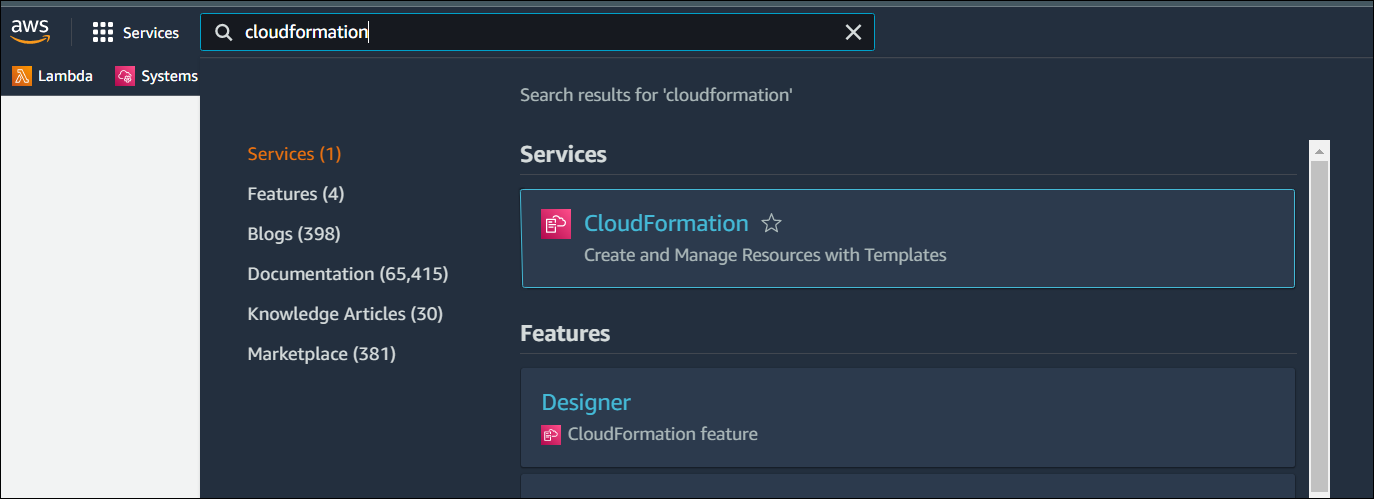
- Sotto Services (Servizi) selezionare CloudFormation. Si apre la finestra Stacks (Stack).
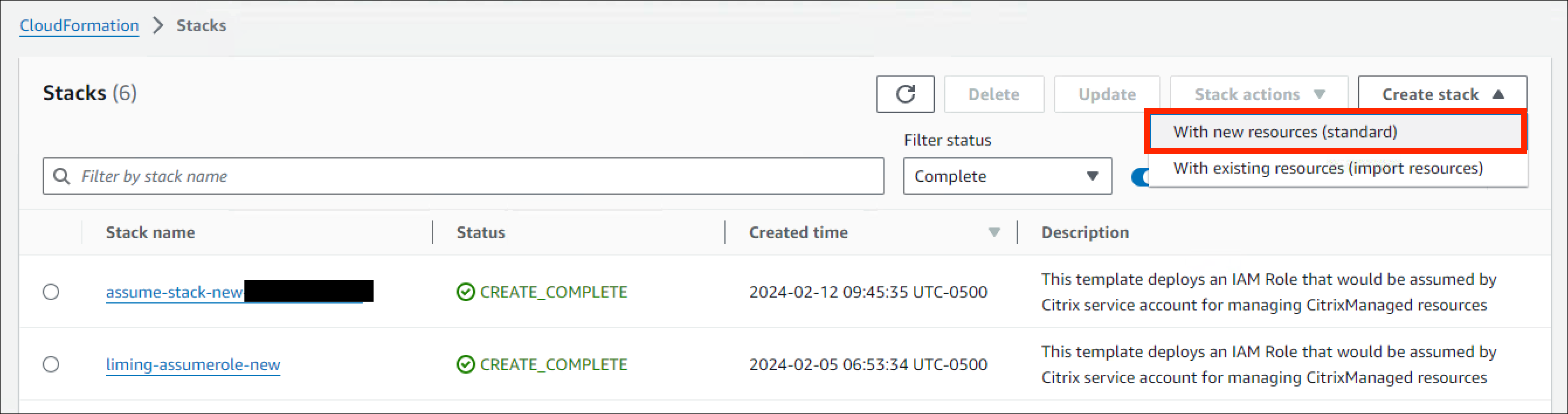
- Fare clic su Create stack > With new resources (standard) (Crea stack > Con nuove risorse (standard)) nell’angolo in alto a destra. Si apre la finestra Create stack (Crea stack).
- Sotto Prerequisite – Prepare template (Prerequisito – Prepara modello), selezionare Template is ready (Modello pronto).
- Sotto Specify template (Specifica modello), fare clic su Upload a template file > Choose file (Carica un file modello > Scegli file) e fare clic su Next (Avanti). Si apre il riquadro Specify stack details (Specifica dettagli stack).
- Nel riquadro Specify stack details (Specifica dettagli stack), fornire un Stack name (Nome stack) e AssumeRoleName e fare clic su Next (Avanti). Si apre il riquadro Configure stack options (Configura opzioni stack).
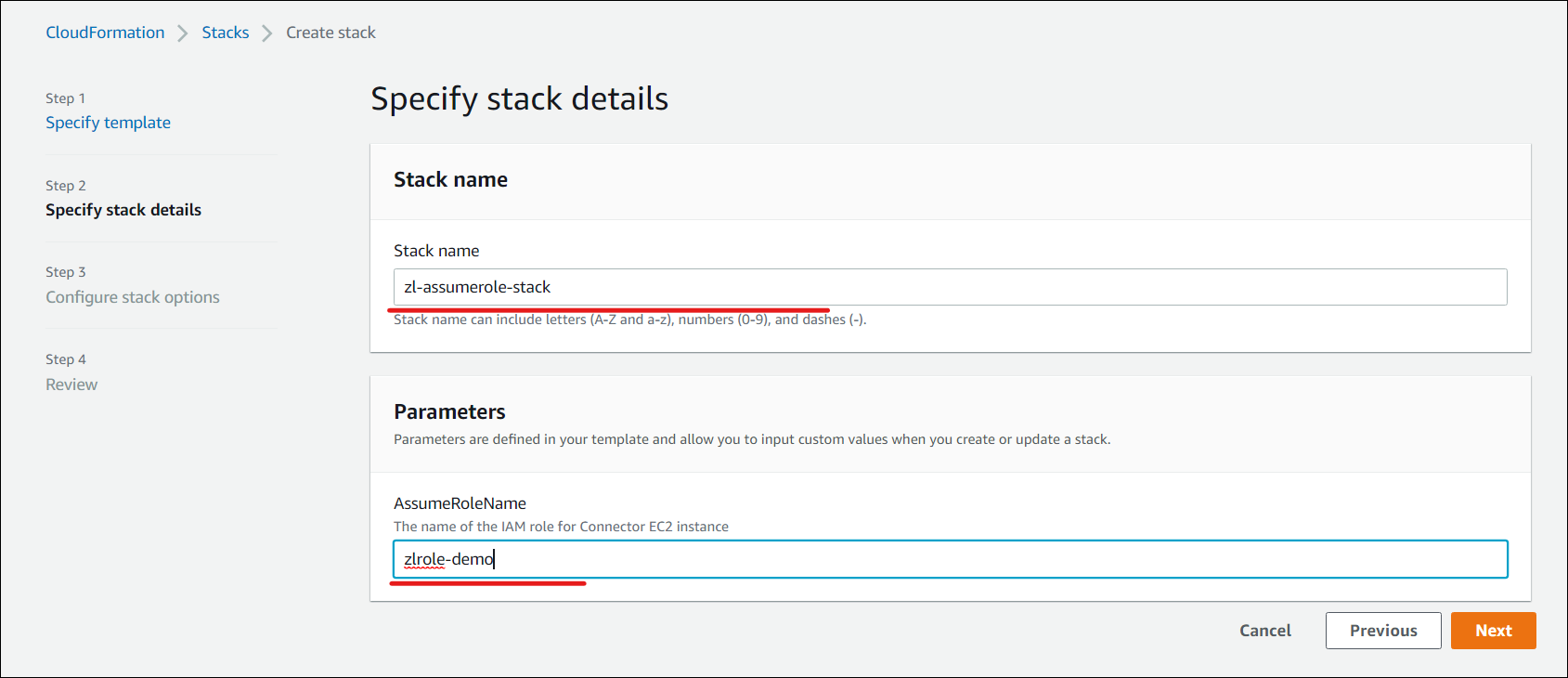
Nota:
Nel riquadro Configure stack options (Configura opzioni stack), selezionare l’opzione Preserve successfully provisioned resources (Conserva le risorse di cui è stato eseguito il provisioning con successo). Questa opzione conserva lo stato delle risorse di cui è stato eseguito il provisioning con successo. Le risorse senza uno stato stabile noto più recente vengono eliminate alla successiva operazione dello stack.
Nella finestra pop-up Capabilities (Funzionalità), selezionare la casella di controllo I acknowledge that AWS CloudFormation might create IAM resources with custom names (Riconosco che AWS CloudFormation potrebbe creare risorse IAM con nomi personalizzati) e fare clic su Create stack (Crea stack).
La creazione dello stack potrebbe fallire alla fine perché workspace_DefaultRole è già stato creato. Ciò non influisce sulla creazione di AssumeRole.
- La scheda Events (Eventi) mostra lo stato dello stack creato.
- Nella scheda Resources (Risorse), selezionare l’ID fisico corrispondente all’AssumeRole creato.

- Il riquadro Summary (Riepilogo) mostra l’Amazon Resource Name (ARN) generato.
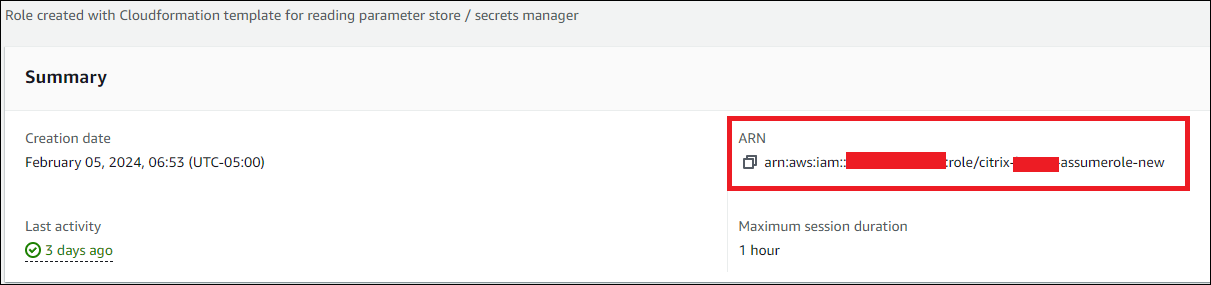
- Riprendere la procedura dal passaggio 4 in Connettere il proprio account AWS
Creare una connessione di directory
Nota:
Annullare la registrazione della propria directory AWS all’inizio di questo passaggio. Dopo aver creato una connessione di directory con Citrix DaaS, la directory selezionata viene registrata per creare Amazon WorkSpaces con Citrix DaaS.
Questa procedura crea una connessione che consente l’accesso all’Active Directory della propria organizzazione.
Prerequisiti:
- Una posizione delle risorse contenente due Cloud Connector.
- Un gruppo di sicurezza.
- Un’unità organizzativa (OU) nel proprio Active Directory.
Per i dettagli sui prerequisiti, vedere Prima di iniziare.
È possibile avviare questa procedura da uno dei due punti:
- Un collegamento nella checklist Get Started (Inizia).
- Da Studio, selezionare Studio > Quick Deploy > Amazon WorkSpaces Core > Directory connections (Studio > Distribuzione rapida > Amazon WorkSpaces Core > Connessioni di directory). Quindi fare clic su Create Directory Connection (Crea connessione di directory).
Seguire la sequenza Create directory connection (Crea connessione di directory):
- Connect directory (Connetti directory): selezionare l’account dal menu a discesa. Selezionare Dedicated (Dedicato) o Shared (Condiviso) per la tenancy.
-
Resource location (Posizione delle risorse): selezionare l’account e la directory. (L’account selezionato deve avere almeno una directory.)
- Selezionare due subnet in cui verranno distribuite le macchine desktop. Le subnet devono trovarsi in zone di disponibilità appropriate.
- Specificare un nome descrittivo per questa connessione.
- Una volta terminato, fare clic su Next (Avanti).
-
Virtual machine settings (Impostazioni macchina virtuale): le impostazioni selezionate si applicano a tutte le VM che utilizzano questa connessione di directory.
- L’unità organizzativa (OU) selezionata deve corrispondere all’unità organizzativa (OU) target della policy di gruppo Citrix.
- Selezionare un gruppo di sicurezza.
- Indicare se si desidera concedere privilegi di amministratore a ciascun utente assegnato alle VM.
Importare un’immagine
Questa procedura consente di creare un’esperienza desktop per i propri utenti. È ora possibile importare due tipi di immagini:
- Immagine EC2 - Per importare questa immagine, il prerequisito è installare Citrix Virtual Delivery Agent e tutti i suoi driver. L’immagine deve anche essere preparata per BYOL. Uno script BYOL è disponibile all’indirizzo: BYOLChecker.zip.
- Immagine Workspace - Per importare questa immagine, il prerequisito è installare Citrix Virtual Delivery Agent e tutti i suoi driver.
Per importare l’immagine, seguire i passaggi:
- In Web Studio > Quick Deploy > Amazon WorkSpaces Core, fare clic su Images (Immagini).
- In My Images (Le mie immagini), fare clic su Import Image (Importa immagine).
- Prerequisites (Prerequisiti): fornisce i dettagli dei prerequisiti per l’immagine EC2 e l’immagine Workspace. Fare clic su Next: Choose image (Avanti: Scegli immagine).
-
Choose image (Scegli immagine)
- Fornire un nome descrittivo per l’immagine.
- Selezionare un account.
- Dall’elenco a discesa Image (Immagine), è possibile selezionare immagini di tipo EC2 o WSI.
- Se si seleziona EC2, scegliere l’applicazione da installare dal menu a discesa Application (Applicazione) e fare clic su Next: Summary (Avanti: Riepilogo). Le immagini di tipo EC2 supportano solo sessioni singole.
- Se si seleziona WSI, assicurarsi che il supporto della sessione e il processo di acquisizione siano allineati con la configurazione dell’immagine. Sebbene una mancata corrispondenza non sovrascriva le impostazioni dell’immagine, potrebbe causare un errore di distribuzione a causa di incompatibilità. Selezionare il supporto della sessione come sessione singola o multi-sessione.
- Fornire una descrizione e fare clic su Next: Summary (Avanti: Riepilogo).
- Fare clic su Next (Avanti). Si apre la pagina Summary (Riepilogo).
-
Nella pagina Summary (Riepilogo), rivedere le informazioni fornite e fare clic su Import Image (Importa immagine).
Nota:
L’importazione di un’immagine potrebbe richiedere diverse ore.
- Selezionare un’immagine qualsiasi e fare clic su View Detail (Visualizza dettagli). La pagina dei dettagli mostra le opzioni selezionate durante la creazione delle immagini, come Account, Supporto sessione, Tenancy, Applicazioni e altro.
Nota:
Quando si crea una distribuzione, nella pagina Image and performance (Immagine e prestazioni):
- Se la Directory connection (Connessione di directory) selezionata ha una tenancy dedicata, le immagini elencate sono solo a sessione singola. Nella pagina Desktops (Desktop) è possibile scegliere di creare desktop con o senza assegnazione di utenti.
- Se la connessione di directory selezionata ha una tenancy condivisa, le immagini elencate sono sia a sessione singola che multi-sessione. Se si seleziona un’immagine con multi-sessione, nella pagina Desktops (Desktop), è abilitata solo l’opzione Create desktops without assigning users (Crea desktop senza assegnare utenti).
Requisiti per le immagini con tenancy dedicata
- Le immagini devono essere Windows 10 Pro o Windows 11 Pro.
- Eseguire lo script BYOLChecker durante la preparazione dell’immagine.
- L’immagine può essere impostata solo per il supporto di sessione singola.
- Quando si crea un’immagine AMI in EC2, lo snapshot deve essere non crittografato.
- Il protocollo di acquisizione predefinito durante l’importazione dell’immagine è regolare. Tuttavia, i clienti possono optare per il protocollo di acquisizione grafico G4DN, che installa driver aggiuntivi e richiede macchine di livello superiore.
- Durante l’importazione dell’immagine, i clienti possono aggiungere un’applicazione Office da installare. Ciò limiterà la creazione di workspace alla distribuzione di utenti preassegnati.
- Le immagini richiedono che la connessione di directory sia impostata come dedicata.
- È possibile creare distribuzioni a sessione singola preassegnate o distribuzioni a sessione singola disaccoppiate (in pool).
Requisiti per le immagini con tenancy predefinita o condivisa
- Selezionare il bundle Windows Server BYOP per creare un workspace.
- Il workspace deve essere non crittografato e solo la modalità Always On è supportata.
- Connettersi al workspace dal connettore utilizzando l’indirizzo IP privato tramite RDP ed effettuare l’accesso con le stesse credenziali utente a cui è assegnato il workspace. L’immagine non può essere salvata se ci sono più profili utente sulla macchina.
- Installare VDA ed eseguire l’applicazione di controllo dell’immagine.
- VDA può essere configurato come sessione singola o multi-sessione.
- Riavviare il workspace e salvarlo come immagine.
- Dopo che l’immagine è stata salvata, può essere importata nell’ambiente Citrix.
- Il protocollo di acquisizione predefinito durante l’importazione dell’immagine è regolare. Tuttavia, se il bundle di base era basato su G4DN, è possibile optare per il protocollo di acquisizione grafico G4DN.
- Le immagini richiedono che la connessione di directory sia impostata come condivisa.
- Se si configura e si salva l’immagine come sessione singola, è possibile creare distribuzioni a sessione singola preassegnate o distribuzioni a sessione singola disaccoppiate (in pool).
- Se si configura e si salva l’immagine come multi-sessione, è possibile creare solo distribuzioni multi-sessione disaccoppiate (in pool).
Compatibilità di sistema operativo, tipo di directory e supporto sessione
| Immagine | Supporto sessione | Tenancy directory AWS | Tipo di distribuzione | Persistenza |
|---|---|---|---|---|
| Windows Desktop 11 Pro | Sessione singola | Dedicata | Dedicata o in pool | Persistente |
| Windows Desktop 10 Pro | Sessione singola | Dedicata | Dedicata o in pool | Persistente |
| Windows Server 2022 | Multi-sessione | Condivisa | In pool | Persistente |
| Windows Server 2022 | Sessione singola | Condivisa | Dedicata o in pool | Persistente |
| Windows Server 2019 | Multi-sessione | Condivisa | In pool | Persistente |
| Windows Server 2019 | Sessione singola | Condivisa | Dedicata o in pool | Persistente |
Nota:
Tutte le istanze sono persistenti e, utilizzando la funzionalità dei pool, le istanze vengono assegnate in base al primo utilizzo. Le istanze rimangono con provisioning senza un utente assegnato. Quando un utente effettua l’accesso per la prima volta, tale istanza viene assegnata all’utente per tutti gli accessi futuri.
Integrare l’immagine di Microsoft Office 2019 durante l’importazione di un’immagine
Per integrare l’immagine di Microsoft Office 2019 durante l’importazione di un’immagine:
- In Web Studio > Quick Deploy > Amazon WorkSpaces Core, fare clic su Images (Immagini).
- In My Images (Le mie immagini), fare clic su Import Image (Importa immagine).
- In Import Image > Prerequisites (Importa immagine > Prerequisiti), fare clic su Next: Choose Image (Avanti: Scegli immagine).
- In Import Image > Choose image (Importa immagine > Scegli immagine):
- Selezionare un account dal menu a discesa Account.
- Selezionare un’AMI dal menu a discesa AMI.
- Immettere il nome dell’immagine nel campo Name (Nome).
- Selezionare Include Microsoft Office 2019 Professional Plus (Includi Microsoft Office 2019 Professional Plus) nell’immagine.
- Immettere una descrizione nel campo Description (Descrizione).
- In Import Image > Choose image (Importa immagine > Scegli immagine), fare clic su Next: Summary (Avanti: Riepilogo).
- In Choose Image > Summary (Scegli immagine > Riepilogo), assicurarsi che Selected (Selezionato) appaia per Microsoft Office 2019.
- In My Images (Le mie immagini), fare clic su Import Image (Importa immagine). Lo stato dell’immagine appena distribuita viene visualizzato come importing (in importazione) fino al completamento dell’operazione di importazione.
- In My Images (Le mie immagini), selezionare l’immagine appena distribuita e fare clic su View Detail (Visualizza dettagli).
- Nel pannello Detail (Dettagli), il campo Microsoft Office 2019 visualizza Included (Incluso).
Nota:
Sono compatibili solo le seguenti versioni del sistema operativo:
- Windows 10 Versione 21H2 (Aggiornamento di dicembre 2021)
- Windows 10 Versione 22H2 (Aggiornamento di novembre 2022)
- Windows 10 Enterprise LTSC 2019 (1809) (1809)
- Windows 10 Enterprise LTSC 2021 (21H2) (21H2)
- Windows 11 Versione 22H2 (rilascio di ottobre 2022)
Creare un’immagine personalizzata da un’istanza Workspace esistente
Per creare un’immagine personalizzata per un utente:
- In Web Studio > Quick Deploy > Amazon WorkSpaces Core, selezionare Deployments (Distribuzioni).
- Selezionare la distribuzione contenente le macchine che si desidera gestire e fare clic su View detail (Visualizza dettagli).
-
Nel riquadro Deployment (Distribuzione), nella scheda Users (Utenti), selezionare l’User (Utente) il cui stato del workspace è disponibile e fare clic su Create custom image (Crea immagine personalizzata).
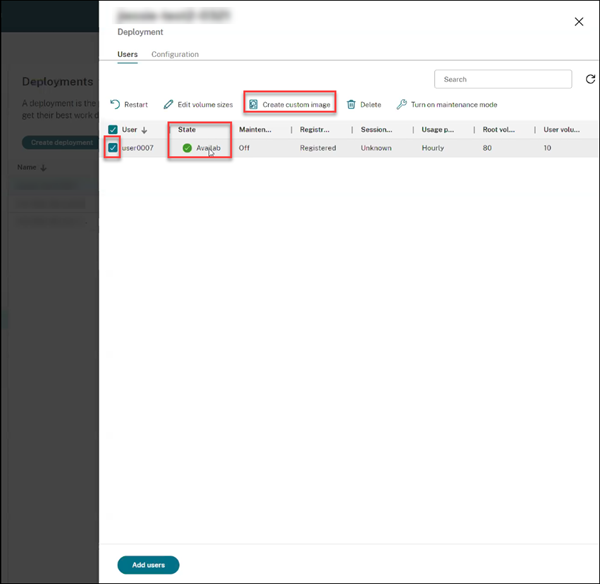
Nota:
È possibile creare un’immagine personalizzata solo per la distribuzione il cui stato del workspace è disponibile.
-
Nel riquadro Create custom image (Crea immagine personalizzata):
- Verificare le informazioni su Image properties (Proprietà immagine), OS (Sistema operativo) e Account (Account) dell’utente selezionato.
- Prendere nota del messaggio di avviso che indica il tempo in cui la distribuzione desktop sarà in modalità di manutenzione durante il processo.
- Compilare i campi obbligatori come Image name (Nome immagine) e Description (Descrizione). Il campo Image name (Nome immagine) suggerisce i caratteri consentiti per i nomi delle immagini.
- Fare clic su Create (Crea). Si apre la finestra del nodo Images (Immagini).
- Fare clic sul pulsante Refresh (Aggiorna). L’immagine personalizzata appena creata viene elencata con lo Status (Stato) come Pending (In sospeso).
- Selezionare l’immagine personalizzata e fare clic su View Detail (Visualizza dettagli). Si apre la finestra Image (Immagine) con dettagli come Status (Stato), Account, ID, OS (Sistema operativo) e Description (Descrizione).
- Fare clic su Deployments (Distribuzioni) nella navigazione a sinistra. Lo Status (Stato) della nuova distribuzione viene visualizzato come Updating (Aggiornamento in corso).
-
Selezionare la nuova distribuzione e fare clic su View detail (Visualizza dettagli).
- Nel riquadro Deployment (Distribuzione), la scheda Maintenance (Manutenzione) viene visualizzata come On (Attiva).
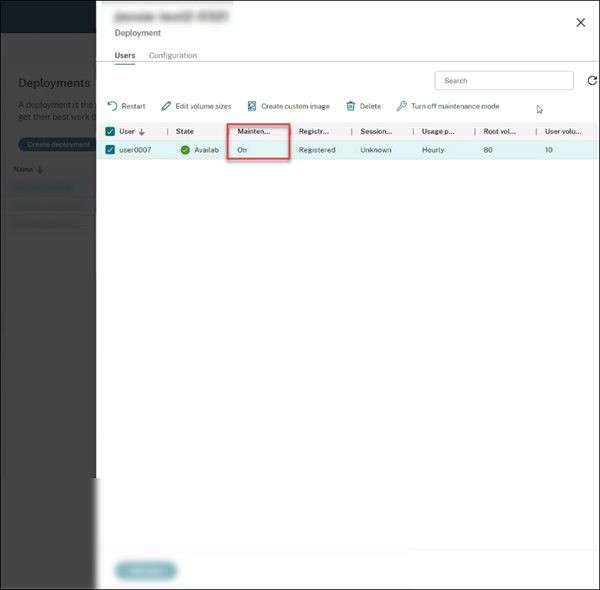
Come best practice:
- Utilizzare una Virtual Private Cloud (VPC) separata che non sia connessa al proprio ambiente di produzione.
- Per Windows WorkSpaces, evitare di configurare qualsiasi oggetto Criteri di gruppo (GPO) prima di creare l’immagine. Per maggiori informazioni, vedere Best practices.
- Utilizzare un AD Connector dedicato per la creazione dell’immagine.
- Utilizzare un’unità organizzativa (OU) dedicata in Active Directory per la creazione dell’immagine. Per maggiori informazioni, vedere Best practices for successful BYOL image creation for Amazon WorkSpaces.
Creare una distribuzione
Una distribuzione è un gruppo di desktop a cui gli utenti possono accedere dal proprio Citrix Workspace. Questa procedura specifica le caratteristiche delle macchine virtuali da distribuire come desktop e quali utenti AD possono utilizzarle.
Nota:
Il nome del computer è impostato da Amazon quando il workspace viene creato e viene utilizzato come identificatore per garantire dati workspace accurati. Non è possibile modificare il nome del computer utilizzando Citrix DaaS per Amazon Workspaces Core.
Prerequisiti
Completare tutti i passaggi elencati in Preparare e creare una distribuzione.
- In Web Studio > Quick Deploy > Amazon WorkSpaces Core > Deployments, fare clic su Create deployment (Crea distribuzione).
- Nella pagina Image and performance (Immagine e prestazioni),
- se si seleziona una tenancy dedicata, come connessione di directory, l’elenco a discesa delle immagini elenca le immagini che hanno tenancy dedicata. Le immagini con tenancy dedicata supportano solo sessioni singole.
- se si seleziona una tenancy condivisa come connessione di directory, l’elenco a discesa delle immagini elenca le immagini che hanno tenancy predefinita. Le immagini con tenancy condivisa supportano sia sessioni singole che multi-sessione.
- Selezionare le Performance (Prestazioni) e le Root volume sizes (Dimensioni del volume radice). Fare clic su Next: Encryption (Avanti: Crittografia).
-
Encryption (Crittografia): nella sezione Select encryption key preference (Seleziona preferenza chiave di crittografia):
- L’opzione Use AWS managed KMS key (Usa chiave KMS gestita da AWS) è selezionata per impostazione predefinita. Questa crittografa sia il volume radice che il volume utente ed è gestita da AWS.
- Se si seleziona l’opzione Use customer managed key (Usa chiave gestita dal cliente), assicurarsi di creare prima la chiave in AWS Key Management. Una volta creata, immettere la chiave nel campo Key Alias (Alias chiave) e fare clic su Next: Desktops (Avanti: Desktop).
Nota:
Le chiavi di crittografia possono essere trovate nella console Key Management Service (KMS) sotto AWS managed keys (Chiavi gestite da AWS) o Customer managed keys (Chiavi gestite dal cliente).
-
Desktops (Desktop):
- È stata aggiunta una nuova opzione per selezionare Create desktops without assigning users (Crea desktop senza assegnare utenti). Se si seleziona questa opzione, si consiglia di configurare la posizione del profilo utente in modo che venga archiviata sull’unità D: o in una posizione esterna. Per impostazione predefinita, il profilo utente viene archiviato sull’unità C:. I dati e le impostazioni dell’utente sull’unità C: vengono persi se si ricostruisce il WorkSpace. Specificare il numero di desktop che si desidera aggiungere alla distribuzione. Il Desktop assignment type (Tipo di assegnazione desktop) per questa opzione è Random pool unassigned (Pool casuale non assegnato). Fare clic su Next: Summary (Avanti: Riepilogo).
Nota:
L’opzione Create desktops without assigning users (Crea desktop senza assegnare utenti) non è disponibile per le immagini con applicazioni fornite da AWS. Pertanto, è necessario assegnare gli utenti durante la creazione dei desktop.
- Se si seleziona l’opzione esistente Assign users while creating desktops (Assegna utenti durante la creazione dei desktop), cercare e selezionare gli utenti a cui sarà consentito accedere ai desktop. Se si desidera personalizzare le dimensioni del volume per un utente, selezionare Edit user and root volume sizes (Modifica dimensioni volume utente e radice) e quindi specificare le dimensioni. Il Desktop assignment type (Tipo di assegnazione desktop) per questa opzione è Static preassigned (Preassegnato statico). Fare clic su Next: Summary (Avanti: Riepilogo).
- Summary (Riepilogo): rivedere le informazioni fornite e fornire un Deployment name (Nome distribuzione). Fare clic su Create deployment (Crea distribuzione). La pagina Deployment (Distribuzione) mostra la nuova colonna Desktops (Desktop) con i dettagli del desktop assegnato.
- Re-sync (Risincronizza): fare clic su Re-sync per una distribuzione che è in stato Pending (In sospeso) o se il numero di macchine elencate in una distribuzione non corrisponde al numero di macchine elencate in AWS.
- Selezionare una distribuzione e fare clic su View detail (Visualizza dettagli). La pagina dei dettagli della distribuzione mostra tre schede:
- Desktops (Desktop): selezionare un desktop e vengono visualizzate le impostazioni da modificare.
- Applications (Applicazioni): questa scheda consente di aggiungere nuove applicazioni e di eliminare quelle esistenti. Per maggiori informazioni sull’aggiunta di applicazioni a una distribuzione esistente, vedere Passaggio 6. Applicazioni.
- Users (Utenti): questa scheda è disponibile solo per le distribuzioni non assegnate per assegnare utenti o gruppi per avviare il desktop. Fare clic su Add (Aggiungi). Aggiornare le impostazioni richieste e fare clic su Find now (Trova ora). È possibile selezionare più di un utente dalla tabella e fare clic su Ok > Done (Ok > Fatto). È possibile aggiungere altri utenti ed eliminare un utente esistente selezionando le opzioni appropriate.
- Configuration (Configurazione): questa scheda mostra il tipo di assegnazione del desktop selezionato. Se si tratta di un desktop non assegnato, il Desktop assignment type (Tipo di assegnazione desktop) è Random pool unassigned (Pool casuale non assegnato).
Integrare le app di Microsoft 365 Windows
Per integrare le app di Microsoft 365, vedere Microsoft 365 Apps for enterprise now available on Amazon WorkSpaces services e Microsoft 365 Bring Your Own License (BYOL).
Gestire le macchine in una distribuzione
Oltre alle funzionalità di gestione delle macchine descritte in Gestire i cataloghi di macchine, per alcune azioni, è possibile selezionare le macchine da gestire da una distribuzione.
Per gestire le macchine in una distribuzione:
- In Web Studio > Quick Deploy > Amazon WorkSpaces Core, selezionare Deployments (Distribuzioni).
- Nel riquadro Deployments (Distribuzioni), selezionare la distribuzione contenente le macchine che si desidera gestire.
- Fare clic su View details (Visualizza dettagli).
- Nel riquadro Deployment details (Dettagli distribuzione), selezionare la macchina che si desidera gestire.
- Dalle azioni visualizzate, selezionare l’azione che si desidera eseguire sulla macchina:
- Fare clic su Edit volume size (Modifica dimensione volume) per modificare la dimensione del volume della macchina.
- Fare clic su Delete (Elimina) per eliminare la macchina dalla distribuzione e da AWS. Se una macchina si trova in un gruppo di consegna, può essere eliminata solo se è in modalità di manutenzione.
- Fare clic su Turn maintenance mode on/off (Attiva/disattiva modalità di manutenzione) per attivare (se è disattivata) o disattivare (se è attivata) la modalità di manutenzione per la macchina.
Aggiungere applicazioni a una distribuzione
Per aggiungere applicazioni a una distribuzione esistente:
- In Web Studio > Quick Deploy > Amazon WorkSpaces Core, selezionare Deployments (Distribuzioni).
- Nel riquadro Deployments (Distribuzioni), selezionare la distribuzione a cui si desidera aggiungere le applicazioni.
- Fare clic su Add applications (Aggiungi applicazioni). Si apre il riquadro Add Application (Aggiungi applicazione).
- Fare clic sul menu Add (Aggiungi) e selezionare una delle seguenti origini per aggiungere le applicazioni:
- From Start menu (Dal menu Start)
- Manually (Manualmente)
- Application packages (Pacchetti applicazione)
- Existing (Esistente)
- Application group (Gruppo di applicazioni)
Per maggiori informazioni sull’aggiunta di applicazioni a una distribuzione esistente, vedere Passaggio 6. Applicazioni.
Utilizzare desktop persistenti con un profilo utente non persistente
Workspace Environment Management™ può essere utilizzato per configurare le impostazioni di Profile Management per abilitare desktop persistenti con profili utente non persistenti. Ciò fornisce un’esperienza desktop personalizzabile pur mantenendo una facile gestione e un’archiviazione centralizzata dei profili utente, creando una soluzione flessibile e scalabile per gli ambienti desktop virtuali. Per configurare l’impostazione, procedere come segue:
- Dalla console WEM, navigare su Configuration Set > Policies and Profiles > Citrix Profile Management Settings (Set di configurazione > Policy e profili > Impostazioni di Citrix Profile Management).
- Selezionare Enable Profile Management Configuration (Abilita configurazione di Profile Management) e navigare nella scheda Profile Handling (Gestione profili).
- Selezionare Delete locally cached profiles on logoff (Elimina profili memorizzati nella cache localmente al logout).
Riferimenti
Autorizzazioni di accesso programmatico dell’account AWS
L’account utente AWS deve disporre di determinate autorizzazioni di accesso programmatico per effettuare chiamate API al livello delle risorse AWS. L’accesso programmatico crea un ID chiave di accesso e una chiave di accesso segreta. È possibile creare una policy contenente queste autorizzazioni nella console IAM. Come mostrato nelle seguenti grafiche, è possibile utilizzare l’editor visuale (aggiungendo le autorizzazioni una per una) o il JSON (aggiungendo il frammento seguente). Per maggiori informazioni, vedere Creazione di un utente IAM nel proprio account AWS.
-
Nella scheda Visual editor (Editor visuale), aggiungere le autorizzazioni una per una.
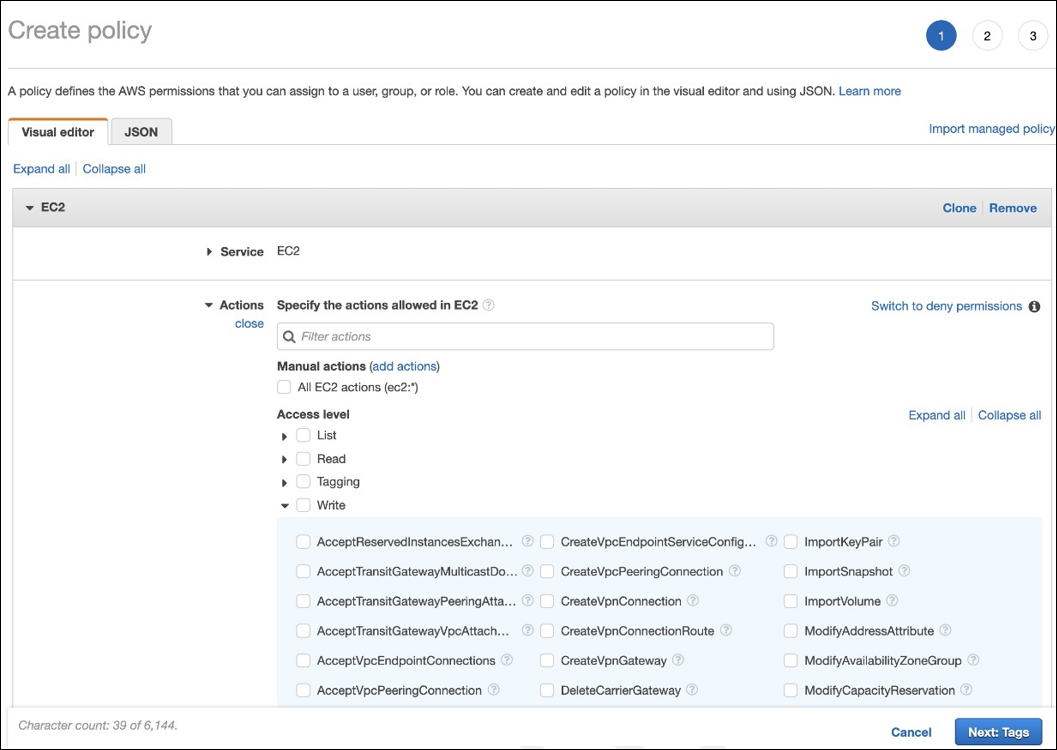
-
Nella scheda JSON, aggiungere il frammento mostrato dopo la seguente grafica.
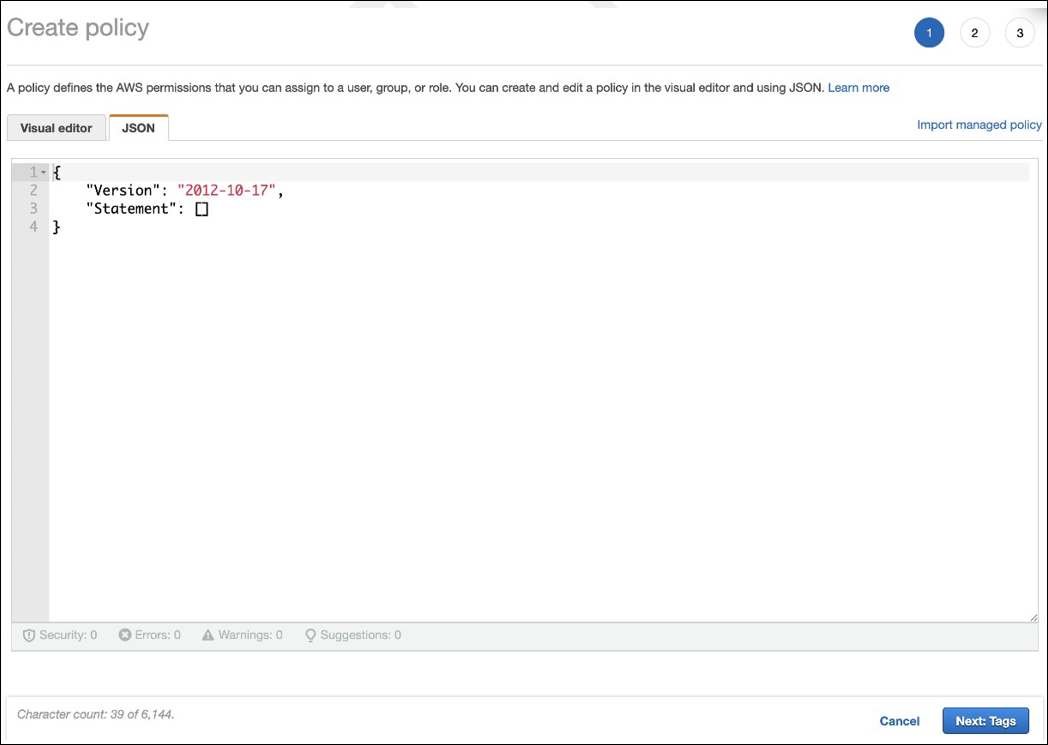
Autorizzazioni richieste
{
"Version": "2012-10-17",
"Statement": [
{
"Sid": "VisualEditor0",
"Effect": "Allow",
"Action": [
"workdocs:DeregisterDirectory",
"workdocs:RegisterDirectory",
"workdocs:AddUserToGroup",
"ec2:ImportInstance",
"ec2:DescribeImages",
"ec2:DescribeImageAttribute"
"ec2:CreateKeyPair",
"ec2:DescribeKeyPairs",
"ec2:ModifyImageAttribute",
"ec2:DescribeVpcs",
"ec2:DescribeSubnets",
"ec2:RunInstances",
"ec2:DescribeSecurityGroups",
"ec2:CreateTags",
"ec2:DescribeRouteTables",
"ec2:DescribeInternetGateways",
"ec2:CreateSecurityGroup",
"ec2:DescribeInstanceTypes",
"servicequotas:ListServices",
"servicequotas:GetRequestedServiceQuotaChange",
"servicequotas:ListTagsForResource",
"servicequotas:GetServiceQuota",
"servicequotas:GetAssociationForServiceQuotaTemplate",
"servicequotas:ListAWSDefaultServiceQuotas",
"servicequotas:ListServiceQuotas",
"servicequotas:GetAWSDefaultServiceQuota",
"servicequotas:GetServiceQuotaIncreaseRequestFromTemplate",
"servicequotas:ListServiceQuotaIncreaseRequestsInTemplate",
"servicequotas:ListRequestedServiceQuotaChangeHistory",
"servicequotas:ListRequestedServiceQuotaChangeHistoryByQuota",
"sts:DecodeAuthorizationMessage",
"ds:*",
"workspaces:*",
"iam:GetRole",
"iam:GetContextKeysForPrincipalPolicy",
"iam:SimulatePrincipalPolicy"
],
"Resource": "*"
}
]
}
<!--NeedCopy-->
In questo articolo
- Introduzione
- Preparare e creare una distribuzione
- Prima di iniziare
- Creare una posizione delle risorse
- Connettere il proprio account AWS
- Creare una connessione di directory
- Importare un’immagine
- Creare una distribuzione
- Integrare le app di Microsoft 365 Windows
- Gestire le macchine in una distribuzione
- Aggiungere applicazioni a una distribuzione
- Utilizzare desktop persistenti con un profilo utente non persistente
- Riferimenti